Transcripción del vídeo
Este tutorial de QCAD presenta algunas herramientas básicas de acotación.
Ejemplo de dibujo: screw_m18.dxf

Utilizaremos las herramientas para acotaciones horizontales y verticales y aprenderemos a ajustar la etiqueta de acotación.

Podemos acceder a las herramientas de acotación a través de la barra de herramientas CAD de la izquierda haciendo clic en el botón con el icono de acotación.
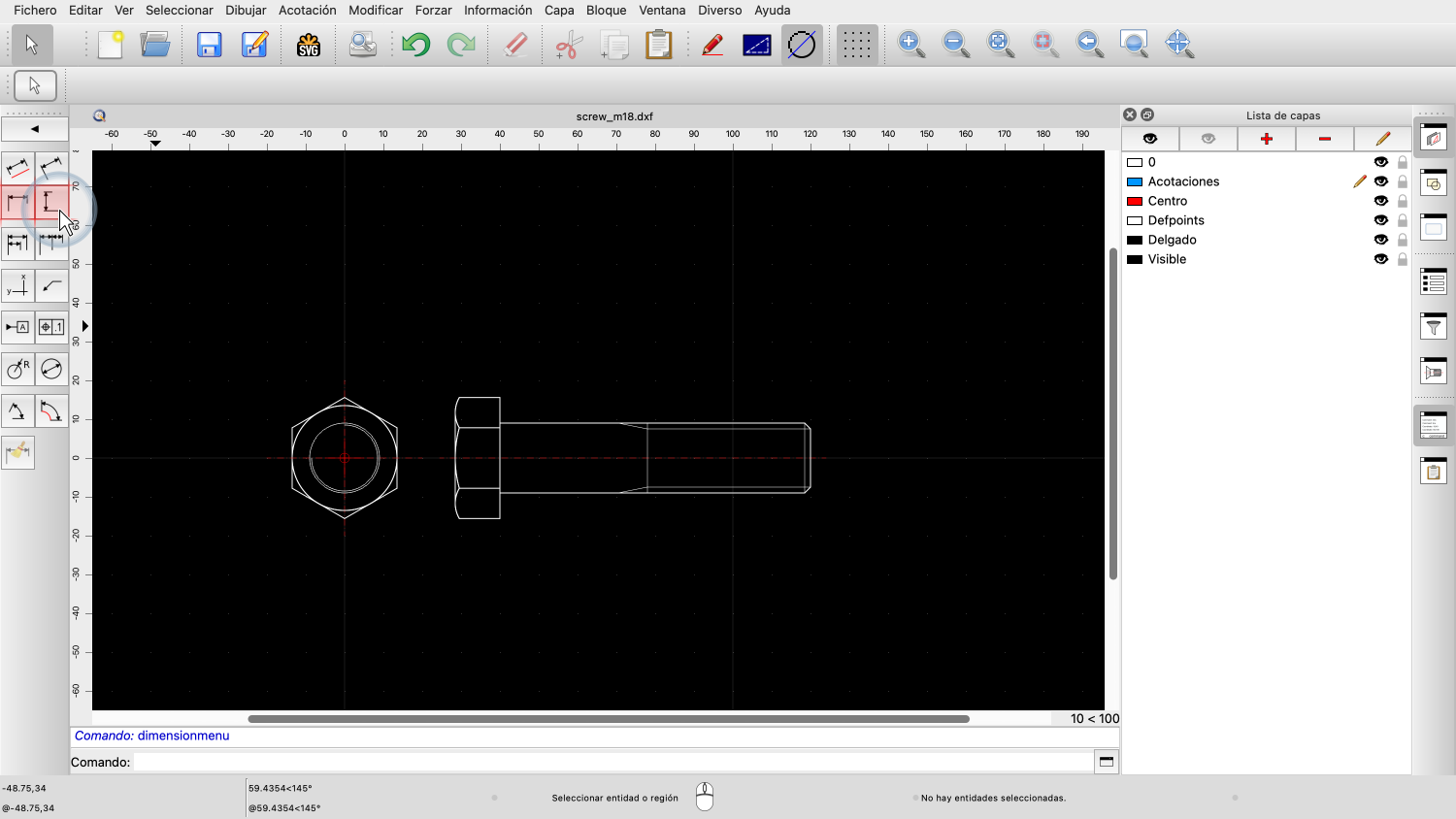
Las acotaciones más habituales son las horizontales y las verticales.
Indican la distancia horizontal o vertical entre dos puntos del dibujo.

En este ejemplo, podemos acotar la longitud nominal del tornillo con una acotación horizontal.
Creamos todas las acotaciones en una capa independiente para controlar fácilmente su aspecto.

Aquí, utilizamos la capa "Acotaciones" para todas nuestras entidades de acotación.


Hacemos clic en dos puntos de referencia para acotar la distancia entre ellos.

A continuación, hacemos clic en la posición de la línea de acotación.
Pulsamos el botón derecho del ratón para terminar la herramienta.
Tenga en cuenta que esta acotación no sirve para medir distancias en el dibujo.
Las acotaciones se añaden a un dibujo como información para quien lo visualiza, de modo que el dibujo proporcione toda la información necesaria para fabricar una pieza.
Las acotaciones proporcionan información precisa y, a menudo, más detallada que la propia geometría del dibujo.
Por ejemplo, conocer el diámetro del tornillo no sería información suficiente para fabricarlo.
También hay que indicar qué tipo de rosca tiene el tornillo.
En este caso, se trata de una rosca métrica con un diámetro nominal de 18 milímetros, denominada "M18".

Utilizamos la herramienta de acotación vertical para acotar el diámetro.


Igual que antes, hacemos clic en dos puntos de referencia.
Antes de hacer clic en la posición de la línea de acotación, queremos añadir la letra M antes del número 18 para indicar que el tornillo tiene una rosca métrica.

Podemos cambiar la etiqueta de la acotación en la barra de opciones de la parte superior.


Si introducimos una M para la etiqueta, veremos que la etiqueta de acotación cambia en consecuencia.

Podríamos simplemente introducir "M18" en el campo de la etiqueta.
Aunque funciona, no es lo ideal.
Ahora la acotación siempre mostrará "M18", aunque cambie la medida real.

En su lugar, introducimos una "M" mayúscula, un signo menor que y un signo mayor que.
La combinación de signos menor que y mayor que se sustituye automáticamente por la medida real de la acotación.
Esta es una forma sencilla de añadir cualquier texto antes o después del valor medido de la etiqueta de acotación.
Ahora hacemos clic en la posición de la línea de acotación para añadir la acotación.

Añadimos otra acotación para la altura de la cabeza del tornillo.

Si no podemos ver nuestras etiquetas de acotación o se muestran demasiado grandes o demasiado pequeñas, podemos ajustar el tamaño de la etiqueta en las preferencias de dibujo.

Nos aseguramos de guardar las proporciones, para que las distintas distancias estén en proporción con el tamaño de la etiqueta de texto.

Ahora, podemos ajustar la altura del texto de la etiqueta de acotación.

En este ejemplo, cambiamos la altura del texto a 6.

Observe cómo la etiqueta de una de nuestras acotaciones se ha desplazado a un lado porque ya no cabe entre las flechas.
QCAD coloca automáticamente las etiquetas de acotación en el centro de la línea de acotación o a un lado si el texto no cabe.
A veces, puede ser conveniente desplazar la etiqueta de una acotación a otro lugar.
En este dibujo, queremos desplazar la etiqueta de texto de la acotación para la cabeza del tornillo.

Para mover la etiqueta de acotación, primero seleccionamos la acotación.


A continuación, podemos mover el punto de referencia al centro de la etiqueta de texto mediante arrastrar y soltar.


Utilizamos la acotación libre para colocar la etiqueta de acotación en su nueva ubicación.
Ahora debería ser capaz de crear acotaciones horizontales y verticales y saber cómo utilizar un texto diferente para la etiqueta de acotación.
Asegúrese de practicar esto con su propia instalación.
Gracias por ver este tutorial de QCAD.
